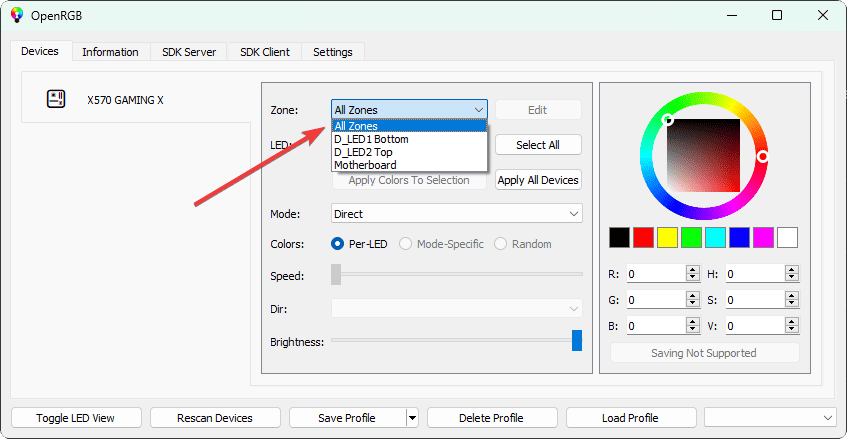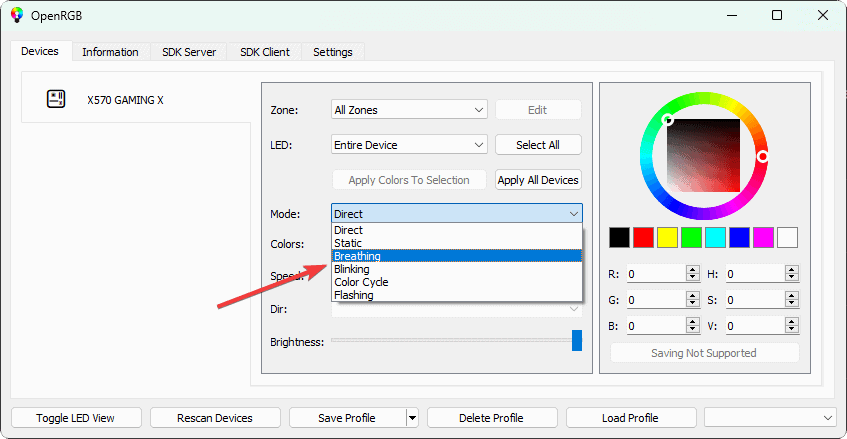Najlepsze oprogramowanie RGB: 10 najbardziej przydatnych narzędzi dla entuzjastów
8 minuta. czytać
Opublikowany
Przeczytaj naszą stronę z informacjami, aby dowiedzieć się, jak możesz pomóc MSPoweruser w utrzymaniu zespołu redakcyjnego Czytaj więcej
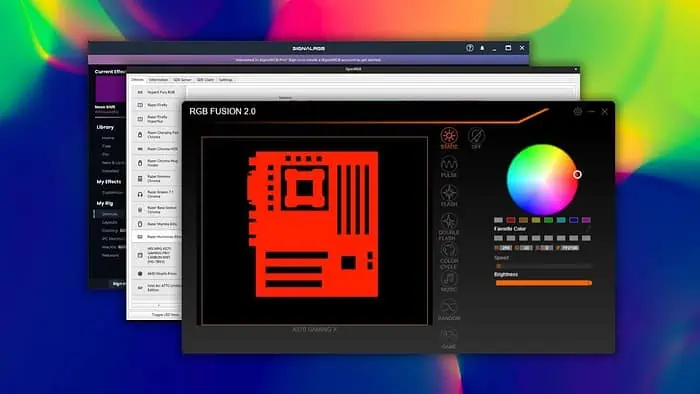
Czy potrzebujesz najlepszego oprogramowania RGB, aby mieć lepszą kontrolę nad oświetleniem w swojej konfiguracji? Ten artykuł pomoże Ci znaleźć ten idealny.
Dla entuzjastów komputerów PC znalezienie odpowiedniego oprogramowania, które będzie w stanie sterować oświetleniem komponentów wewnętrznych, klawiatury, myszy, obudowy, monitora, a w niektórych przypadkach nawet biurka, jest koniecznością.
W tym artykule przedstawiłem najlepsze narzędzia RGB wraz z niezbędnymi szczegółami, które pomogą Ci wybrać to, które odpowiada Twoim potrzebom.
Najlepsze oprogramowanie RGB
Przetestowałem ponad 17 różnych opcji i wybrałem dziesięć aplikacji, które ogólnie wypadły najlepiej:
| Nazwa oprogramowania | zgodność | Łatwość użycia | Funkcje zaawansowane | Użycie zasobów | Cena |
|---|---|---|---|---|---|
| Otwórz RGB | Szeroka gama komponentów RGB | 4/5 | Wizualizacja dźwięku, integracja z grami i aplikacjami, oświetlenie poszczególnych klawiszy | Umiarkowanego | Bezpłatne, open source |
| SygnałRGB | Szeroka gama komponentów RGB | 5/5 | Proste sterowanie indywidualnym oświetleniem, sterowanie strefowe | Umiarkowanego | Płatny |
| RGB Fusion 2.0 | Z produktami Gygabyte i Partnerów | 4/5 | Niestandardowy profil, zaawansowana personalizacja, integracja | Umiarkowanego | Darmowy |
| Synchronizacja JackNet RGB | Wiele komponentów RGB | 4/5 | Integracja z grami, synchronizacja kolorów z obciążeniem procesora i karty graficznej, dynamiczne oświetlenie, kontrola wielu stref | niski | Bezpłatne, open source |
| iCUE | Tylko Corsair | 4/5 | Imponujące, gotowe profile, efekty dynamiczne i niestandardowe, synchronizacja oświetlenia ze zdarzeniami systemowymi i rozgrywką | Wysoki | Darmowy |
| MSI Mistyczne Światło | Tylko MSI | 4/5 | Synchronizuj oświetlenie z rozgrywką, dostosowanymi profilami i oświetleniem reaktywnym z działaniami systemu | Wysoki | Darmowy |
| Asus Aura Sync | Tylko Asusa | 4/5 | Integracja z grami, synchronizacja kolorów z obciążeniem procesora i karty graficznej, dynamiczne oświetlenie, kontrola wielu stref | Wysoki | Darmowy |
| Furia Kingstona | Limitowane produkty Kingstona | 5/5 | Niesamowite, gotowe profile, podstawowe dostosowania | Umiarkowanego | Darmowy |
| Synapsa Razera 3 | Tylko Razera | 4/5 | Rozbudowane opcje spersonalizowanego oświetlenia, dynamicznego sterowania wielostrefowego, integracji z grami | Wysoki | Darmowy |
| Logitech G. Hub | Tylko Logitecha | 5/5 | Integracja z produktami Logitech, zsynchronizowane oświetlenie, profile dla różnych scenariuszy | Umiarkowanego | Darmowy |
Wybrałem te, które są kompatybilne z większą liczbą produktów. Przyjazność dla użytkownika również była ważnym czynnikiem. W oparciu o te kryteria są to najlepsze oprogramowanie RGB:
1. Otwórz RGB

Jeżeli chcesz sterować oświetleniem np szeroką gamę urządzeń niezależnie od ich marki, OpenRGB jest najlepszą opcją. Jego wolne i otwarte oprogramowanieco czyni go bardziej atrakcyjnym.
Dostępne są tutaj funkcje takie jak wizualizacja dźwięku, integracja gier i aplikacji, niestandardowe oświetlenie i oświetlenie poszczególnych klawiszy. Możesz także użyć wtyczek, aby rozszerzyć jego funkcjonalność.
Interfejs użytkownika jest prosty. Jednakże zaawansowane funkcje mogą wydawać się skomplikowane. Jest obecnie dostępna na systemy Windows, Mac (Apple Silicon) i Linux.
Mój komputer składa się z różnych komponentów pochodzących od różnych producentów. Kiedy korzystałem z OpenRGB, nie napotkałem żadnych problemów ze zgodnością i nie było żadnych błędów. Ponieważ jest bezpłatny, możesz wypróbować go samodzielnie i sprawdzić, czy spełnia Twoje potrzeby, czy nie.
| ZALETY | Wady |
|---|---|
| 1. Bezpłatny i open source | 1. Wymaga wiedzy technicznej w celu najlepszego wykorzystania |
| 2. Obsługuje urządzenia różnych producentów | 2. Niektóre funkcje mogą nie działać z niektórymi komponentami |
| 3. Regularne aktualizacje |
2. SygnałRGB
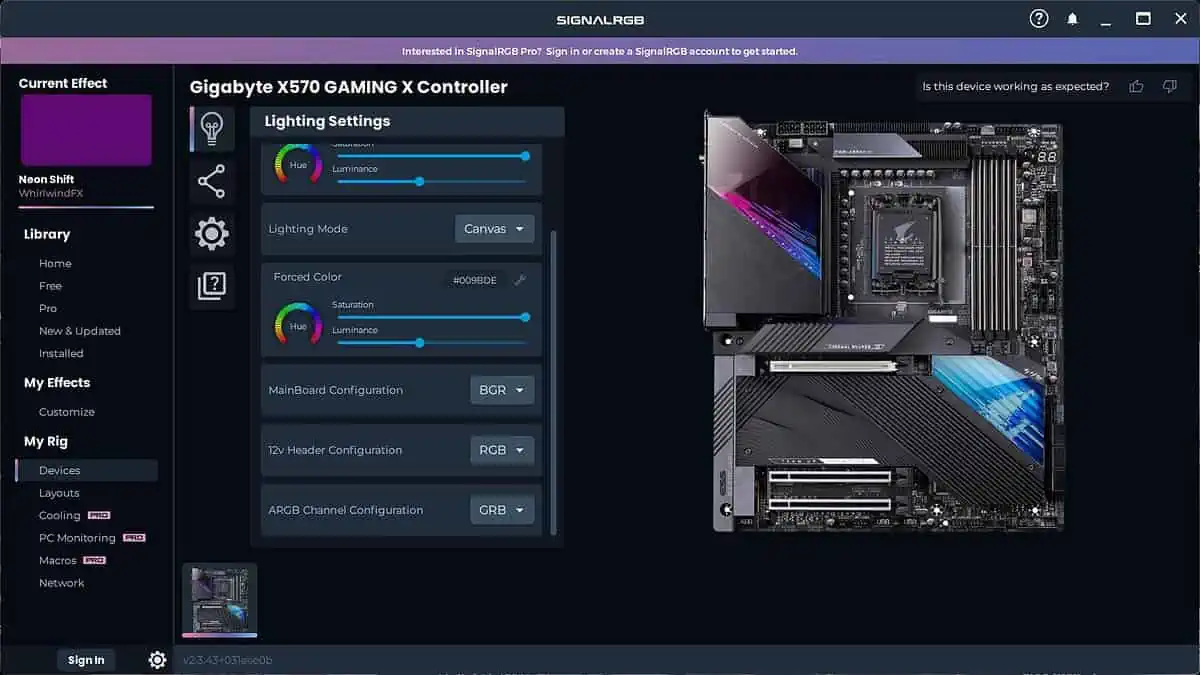
SignalRGB to jedno z najlepszych programów RGB dla Twojego komputera. To obsługuje szeroką gamę urządzeń bez żadnych problemów. Dostępna jest również wersja premium z zaawansowanymi funkcjami.
Pierwszą rzeczą, którą zauważysz w tej aplikacji, jest synchronizacja z chmurą, ponad 100 efektów świetlnych oraz nowoczesny i łatwy w obsłudze interfejs.
Pakiet premium obejmuje wizualizację dźwięku, integrację gier i aplikacji, synchronizację ekranu, monitorowanie komputera, sterowanie wentylatorem i wiele innych funkcji.
Kiedy po raz pierwszy zainstalowałem go na moim komputerze, przeskanował sprzęt, a następnie pokazał odpowiednie opcje sterowania RGB. Przetestowałem jego funkcjonalności i zobaczyłem, że wszystko działa świetnie.
| ZALETY | Wady |
|---|---|
| 1. Nowoczesny i przyjazny interfejs użytkownika | 1. Nie w pełni darmowy |
| 2. Kompatybilny z urządzeniami różnych marek | 2. Niektórzy użytkownicy mogą napotkać problemy ze stabilnością |
| 3. Synchronizacja w chmurze i wiele zaawansowanych funkcji |
3. Fuzja RGB
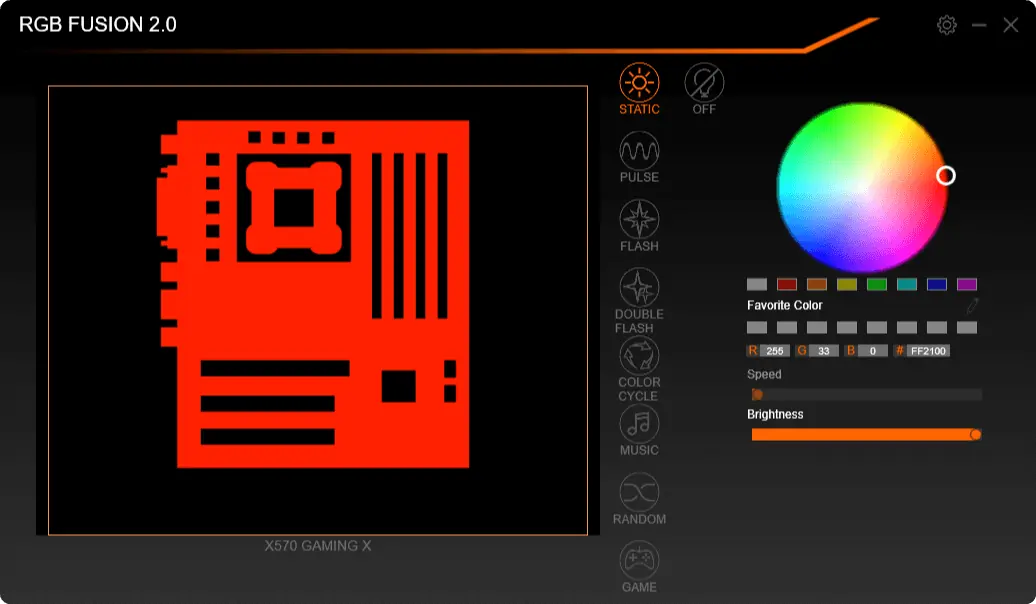
Gigabyte RGB Fusion 2.0 znajduje się na trzeciej pozycji na mojej liście najlepszych programów RGB. Jedynym poważnym minusem jest to działa wyłącznie z urządzeniami Gigabyte. Ale oferowane przez niego funkcje mocy są niesamowite.
Umożliwia synchronizację oświetlenia na różnych urządzeniach za pomocą jednego kliknięcia. Możesz kontrolować wszystko, od płyt głównych Gigabyte po karty graficzne, klawiatury, myszy, chłodziarki i inne produkty peryferyjne.
Możesz również ustaw swój własny, niestandardowy profil oświetlenia. Wszystko wydaje mi się bardzo dobre, jeśli chodzi o interfejs użytkownika, wydajność i łatwość obsługi.
Ogólnie rzecz biorąc, jest to świetny produkt, szczególnie dla użytkowników Gigabyte Aorus.
| ZALETY | Wady |
|---|---|
| 1. Świetnie współpracuje z urządzeniami Gigabyte | 1. Działa tylko z komponentami Gigabyte |
| 2. Dostępne predefiniowane oświetlenie podstawowe i zaawansowane możliwości dostosowywania | |
| 3. Łatwy w użyciu |
4. Synchronizacja JackNet RGB
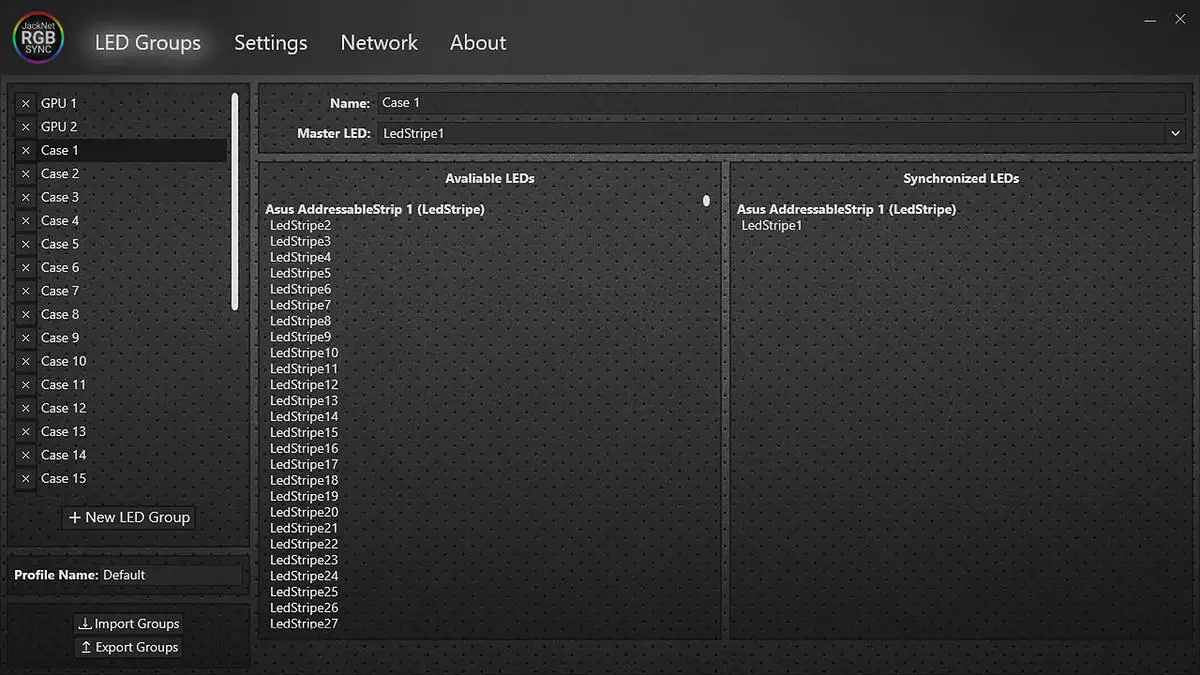
JackNet RGB Sync to darmowe i otwarte oprogramowanie. Jest bardzo lekki i łatwy w użyciu.
Jednakże, nie jest zbyt bogaty w funkcje. Ale znajdziesz niezbędne funkcje. Współpracuje z szeroką gamą sprzętu i jest kompatybilny z iCUE, AURA Sync, Razer Synapse, MSI Mystic Light, Logitech G Hub itp.
Główną zaletą jest to, że jest bardzo łatwy w konfiguracji i dostosowaniu. Moje wnioski dotyczące tego prostego narzędzia są bardzo pozytywne.
Jeśli chcesz użyć lekka aplikacja do łatwej synchronizacji oświetlenia RGB, JackNet RGB Sync to atrakcyjny wybór.
Pobierz synchronizację JackNet RGB
| ZALETY | Wady |
|---|---|
| 1. Bezpłatny i open source | 1. Obsługuje ograniczoną liczbę urządzeń |
| 2. Bardzo prosty i lekki | 2. Niezbyt bogaty w funkcje |
| 3. Świetnie sprawdza się przy podstawowej regulacji oświetlenia i kolorów |
5. iCUE
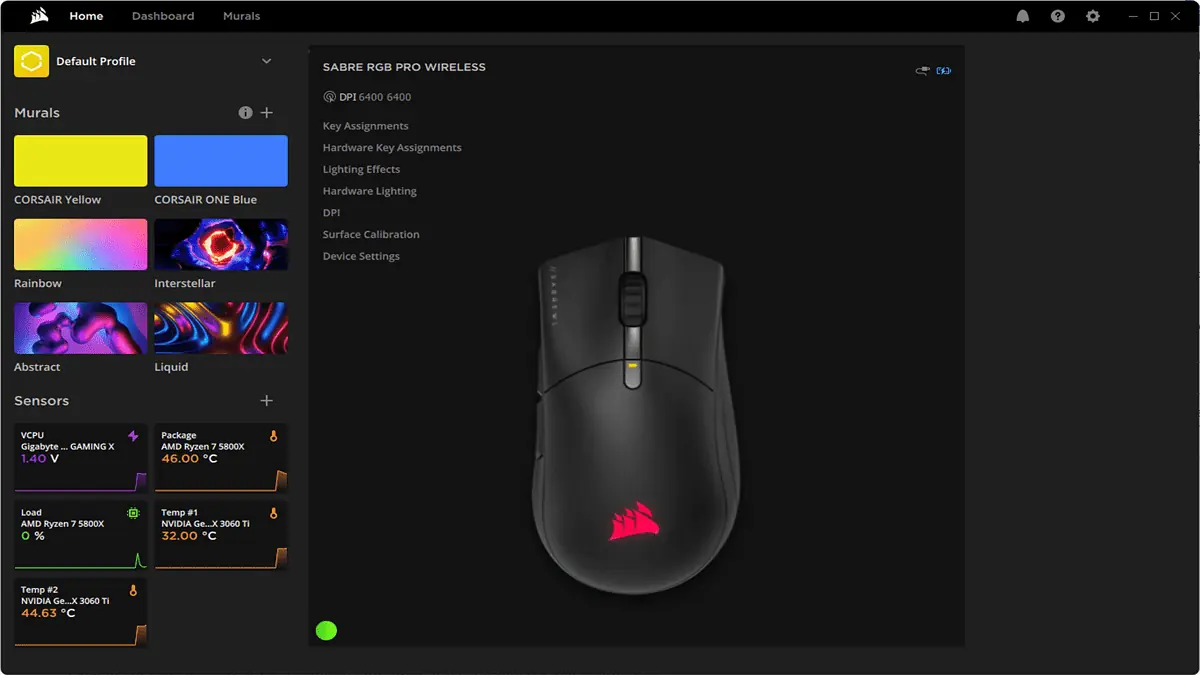
Aby zsynchronizować i dostosować oświetlenie RGB, Corsair opracował iCUE. To działa z różne urządzenia peryferyjne i urządzenia Corsair.
Używam iCUE od lat. Główną zaletą jest działa bezbłędnie z kompatybilnymi produktami i jest bardzo łatwy w użyciu.
Perspektywa jest również nowoczesna i przyjazna. Możesz dostosować oświetlenie i zapisać je jako profil. Może też śledź temperaturę i napięcie procesora, karty graficznej i płyty głównej.
Ogólnie rzecz biorąc, dla użytkowników Corsaira jest to idealna opcja, która nie ma wymiennych alternatyw.
| ZALETY | Wady |
|---|---|
| 1. Bezproblemowo współpracuje z produktami Corsair | 1. Brak wsparcia dla urządzeń innych firm |
| 2. Wiele zaawansowanych funkcji z możliwością personalizacji | 2. Czasami może zużywać dużo procesora i pamięci |
| 3. Potrafi monitorować temperaturę wewnętrzną i napięcie |
6. MSI Mistyczne Światło

Funkcja Mystic Light firmy MSI umożliwia bezproblemowe sterowanie oświetleniem RGB komputera. Jedynym ograniczeniem jest to działa wyłącznie z produktami firmy MSI i jej partnerów.
Dzięki rozszerzeniom można także sterować oświetleniem taśm LED RGB i rozszerzać ich funkcjonalności. Możesz także zsynchronizować oświetlenie niektórych komponentów innych firm.
Poza tym możesz zintegrować go z niektórymi aplikacjami i grami, aby uzyskać lepsze wrażenia.
Też znalazłem dodatkowe funkcje, takie jak diagnostyka stanu systemu, silnik MSI AI Engine, itp. Ogólnie rzecz biorąc, jest to świetne narzędzie dla użytkowników MSI.
| ZALETY | Wady |
|---|---|
| 1. Zaprojektowany do współpracy z produktami MSI | 1. Ograniczona kompatybilność z urządzeniami innych firm |
| 2. Prosty, przyjazny i nowoczesny interfejs | 2. Niezbyt idealny dla komputerów o niskim poborze mocy |
| 3. Dostępne różne dostosowania | |
| 4. Dodatkowe funkcje, takie jak silnik MSI AI |
7. Asus Aura Sync
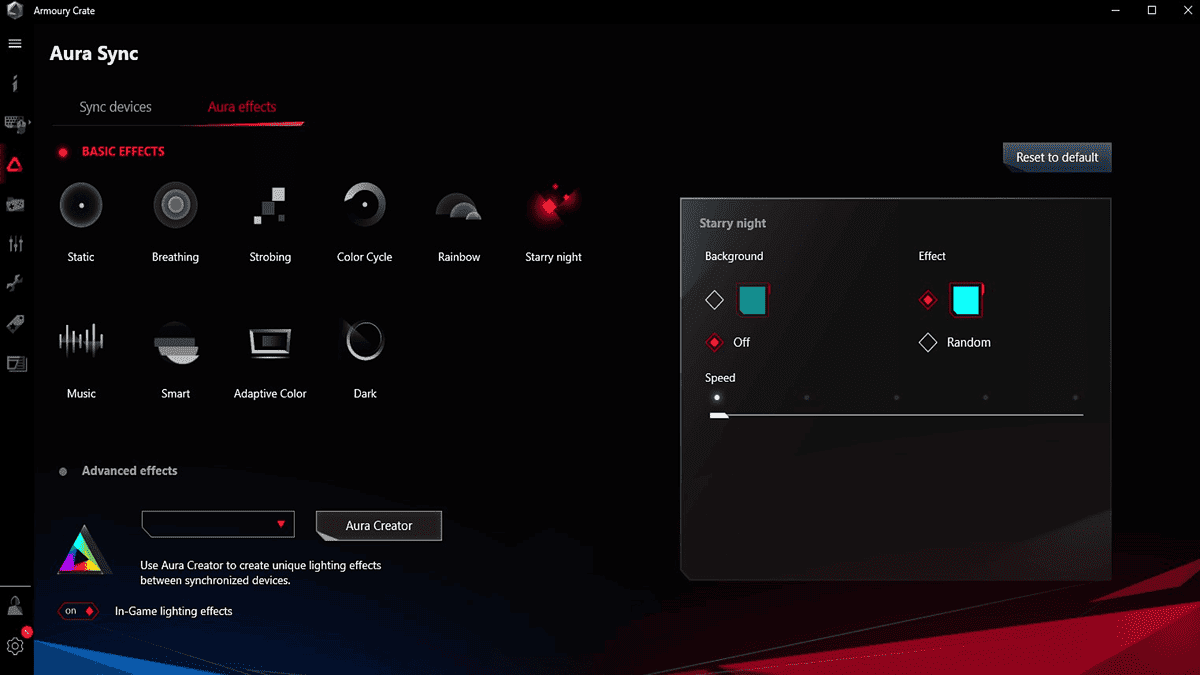
W razie zamówieenia projektu Urządzenia Asusa, Aura Sync to najlepsze oprogramowanie RGB. Jest potężny i bogaty w funkcje, z wieloma opcjami dostosowywania.
Jest dostępny tylko na Windows 11 i 10. Ma wizualizacja dźwięku, adaptacyjny kolor, różne efekty świetlne i synchronizacja z innymi aplikacjami i grami.
Jednak najlepszą rzeczą jest funkcja Smart. To zmienia kolor w zależności od obciążenia procesora i karty graficznej. Interfejs tej aplikacji RGB jest również przyjemny dla oka i przyjazny.
Z mojego doświadczenia wynika, że jest to świetne narzędzie, jeśli masz podzespoły firmy Asus.
| ZALETY | Wady |
|---|---|
| 1. Wiele efektów świetlnych, adaptacyjny kolor i różne zaawansowane funkcje | 1. Nie obsługuje urządzeń innych firm |
| 2. Zmienia kolor w zależności od zużycia zasobów | 2. Niektórzy użytkownicy mogą napotykać sporadyczne usterki |
| 3. Najlepsze narzędzie RGB dla urządzeń Asus |
8. Kingston FURY CTRL

Kingston FURY CTRL to jedna z najlepszych aplikacji w swojej kategorii. Na rynku dostępnych jest wiele popularnych produktów firmy Kingston.
To oprogramowanie świetnie współpracuje z tymi komponentami. Możesz także dostosować ustawienia zgodnie ze swoimi preferencjami.
Znalazłem współpracuje zarówno z kośćmi RAM DDR4, jak i DDR5 firmy Kingston. Będzie doskonale spełniać swoje zadanie, jeśli masz kompatybilne urządzenia.
| ZALETY | Wady |
|---|---|
| 1. Bardzo łatwy w użyciu | 1. Bardzo ograniczone pod względem funkcjonalności |
| 2. Idealny do podstawowego oświetlenia | 2. Dostępna bardzo ograniczona liczba kompatybilnych urządzeń |
| 3. Może sterować pamięciami DDR 4 i 5 firmy Kingston |
9. Razer Synapse 3 (Chroma RGB)

Razer Synapse 3 to oprogramowanie dla produktów Razer. To ma wielokrotność moduły do sterowania oświetleniem RGB.
Możesz wybrać efekty świetlne i zsynchronizuj je z kompatybilnymi aplikacjami i aktywnością w grze, a także z odtwarzaniem multimediów. Aby móc korzystać z tych funkcji, musisz jednak zainstalować Chroma Connect, Studio i Visualizer.
Za pomocą tego samego oprogramowania możesz także zarządzać Razerem mysz, klawiatura, zestawy słuchawkowe i inne produkty.
Używam Synapse 3 od wielu lat i nie mam żadnych skarg.
| ZALETY | Wady |
|---|---|
| 1. Potężny i bogaty w funkcje | 1. Działa tylko z urządzeniami Razer |
| 2. Różne zaawansowane funkcje i dostosowania | 2. Może zużywać dużo procesora i pamięci |
| 3. Dodatkowe moduły mogą dodać więcej funkcjonalności |
10. Logitech G. Hub

G Hub jest idealny, jeśli masz Logitecha mysz, klawiatura, słuchawki i inne urządzenia peryferyjne.
Jego interfejs użytkownika jest bardzo przyjazny i minimalistyczny, a jednocześnie nowoczesny. Można ustawić złożone efekty świetlne i zrobić prawie wszystko, co powinna oferować standardowa aplikacja RGB.
Można go bez problemu używać zarówno na komputerach z systemem Windows, jak i Mac.
| ZALETY | Wady |
|---|---|
| 1. Kompleksowe rozwiązanie dla ekosystemu Logitech | 1. Ograniczona kompatybilność z produktami innych firm |
| 2. Różne ulepszenia i opcje |
Jak skonfigurować i używać oprogramowania RGB
- Pobierz preferowane oprogramowanie RGB. Na przykład, Otwórz RGB.
- Zainstaluj go, jeśli nie jest przenośny.
- Teraz uruchom oprogramowanie.
- Pozwól mu wykryć Twój sprzęt i potwierdzić.
- Wybierz urządzenie chcesz kontrolować.
- Wybierz Strefa i inne niezbędne opcje.
- Wybierz Efekty świetlne.
- Skonfiguruj prędkość i jasność zgodnie ze swoimi preferencjami.
- Zapisz ten profil.
- Jeśli masz zapisanych wiele profili, wybierz ten, który wolisz, a następnie kliknij Załadować.
Jeśli używasz innego oprogramowania, możesz zobaczyć nieco inne opcje, ale podstawowe kroki są prawie takie same.
Podsumowanie
W tym artykule przedstawiłem najlepsze oprogramowanie RGB dla Twojego komputera. Jednak z mojego doświadczenia wynika, że ze względu na ograniczenia kompatybilności może być konieczne użycie więcej niż jednego narzędzia.
Czy masz jakieś uwagi dotyczące moich wyborów? Możesz dać mi znać w polu komentarza poniżej.